Android 14 OSを搭載したSamsung Galaxy S24 Ultraを使用しています。このSamsungスマートフォンに保存されている数十件の会話をバックアップする必要があります。これらのメッセージは私にとって非常に重要です。どうすれば素早くバックアップできますか?
- Samsungコミュニティ
Samsungのメッセージをバックアップしたいですか?簡単です。新しいスマートフォンへの切り替え、工場出荷時の状態へのリセット、あるいは大切な会話を安全に保管したいなど、Samsungのメッセージをバックアップしておくことは常に賢明な選択です。この記事では、効果的な方法と詳細な手順をご紹介します。以下の手順に従えば、スムーズにメッセージをバックアップできます。

メッセージを安全に保存するにはどうすればいいかお悩みですか? Samsung SMSバックアップソフトウェア「 Coolmuster Android Assistant(Androidデータ移行)は、そのプロセスを簡素化し、安全性を強化しました。このソフトウェアを使えば、Samsungのすべてのテキストメッセージをコンピューターにバックアップできます。さらに、バックアップを開始する前に、必要なメッセージを選択することもできます。SMSに加えて、連絡先、通話履歴、音楽、動画、写真、書籍など、幅広いデータに対応しています。
Coolmuster Android Assistant(Androidデータ移行)の主な機能
01ソフトウェアをインストールして起動すると、初期インターフェイスが表示される場合があります。
02適切なUSBケーブルを使って携帯電話をPCに接続し、画面の指示に従います。Samsungの携帯電話が検出されたら、Samsungのメッセージをバックアップする準備が整います。

03 「スーパーツールキット」に移動し、「基本情報」の中に「バックアップ」があります。「バックアップ」オプションを選択すると、バックアップするファイルの種類を選択できるポップアップウィンドウが表示されます。「メッセージ」を選択し、右下の「バックアップ」をクリックします。

ビデオチュートリアル:
1 回のクリックで Samsung メッセージをバックアップする方法をよりよく理解するには、以下のビデオ チュートリアルをご覧ください。
もちろん、保存したいテキスト メッセージのみをバックアップすることもできます。
01接続に成功したら、「マイデバイス」に移動し、左側のパネルで「SMS」を選択します。
02右側のパネルにメッセージの詳細が表示されたら、必要なSMSのボックスにチェックを入れてください。選択後、上部パネルの「エクスポート」アイコンをクリックすると、SamsungスマートフォンにSMSがすぐにバックアップされます。

ビデオチュートリアル:
Samsung メッセージを選択的にバックアップする方法の詳細については、ビデオ チュートリアルをご覧ください。
Coolmuster Android Backup Manager(Androidバックアップ復元) Samsungユーザー向けのもう一つのワンクリックバックアップツールです。すべてのメッセージを一括バックアップし、バックアップから別のAndroidスマートフォンにメッセージを復元できます。パソコンでメッセージ内容をプレビューすることもできますが、使い方は非常に簡単です。
Coolmuster Android Backup Manager(Androidバックアップ復元)の主な機能
Samsung メッセージを PC にバックアップする手順は次のとおりです。
01 Coolmuster Android Backup Manager(Androidバックアップ復元) PCにインストールして起動したら、USBケーブルでSamsungスマートフォンをPCに接続し、画面の指示に従ってプログラムにSamsungスマートフォンを検出させます。検出されると、以下のメインインターフェイスが表示されます。

02 「バックアップ」を選択し、「メッセージ」の横にあるボックスにチェックを入れます。「ブラウザ」をクリックして、Samsungメッセージのバックアップを保存するコンピュータ上の場所を選択できます。選択後、「バックアップ」ボタンをタップすると、Samsungからコンピュータにメッセージがバックアップされます。

ビデオガイド
サードパーティ製ツールに加え、Samsungスマートフォン自体にもSamsungアカウント経由でテキストメッセージをバックアップする機能があり、手間をかけずに簡単にバックアップできます。Samsungアカウントとは、Samsungがユーザーに提供するクラウドサービスで、PCとSamsungスマートフォン間で送受信されるすべてのメッセージを自動的にバックアップします。SMSをバックアップするためのワイヤレスで使いやすいSamsungアカウントです。バックアップ方法については、以下をご覧ください。
ステップ 1. Samsung スマートフォンのロックを解除し、「設定」に移動して、「アカウントと同期」をタップします。
ステップ2.その後、「アカウントを追加」をタップし、「Samsung アカウント」を選択してください。
ステップ3. メールアドレスとパスワードでSamsungアカウントにログインしてください。アカウントをお持ちでない場合は、登録して取得してください。
ステップ 4. 次に、有効化リンクをクリックして Samsung アカウントを有効化できるメールが届く場合があります。
ステップ 5. アカウントを有効化した後、Samsung アカウントをタップして「デバイス バックアップ」にアクセスしてください。
ステップ6. ポップアップウィンドウが表示されるので、バックアップしたいファイルの種類を選択してください。「メッセージ」を選択し、「OK」をクリックしてください。
ステップ 7. これで、携帯電話の設定の「デバイス バックアップ」セクションから Samsung SMS の自動バックアップを有効にできます。
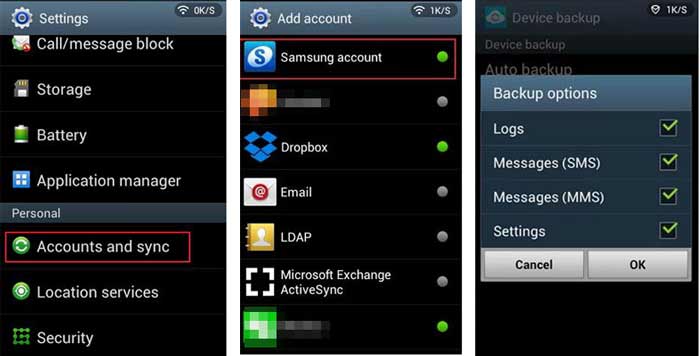
Samsung Cloudは、Samsungが提供する公式クラウドサービスプラットフォームです。テキストメッセージのバックアップだけでなく、写真や連絡先などのバックアップも可能です。ただし、すべてのSamsungデバイスに対応しているわけではありません。お使いのデバイスがこの機能に対応しているかどうかをご確認ください。Samsungでメッセージをバックアップする手順は以下のとおりです。
ステップ 1. Samsung スマートフォンで「設定」に移動し、「クラウドとアカウント」をタップします。
ステップ2. 「Samsung Cloud」をタップし、「バックアップ設定」をタップします。これで、バックアップ可能なファイル形式のリストが表示されます。
ステップ 3. 「メッセージ」やその他の必要なファイルを見つけてオンにし、「今すぐバックアップ」ボタンをタップして、Samsung スマートフォンのメッセージのバックアップを開始します。
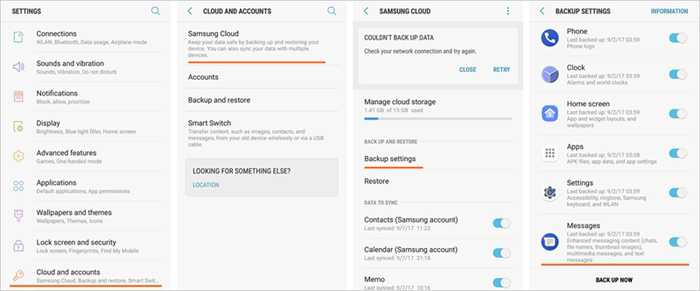
Samsung Smart Switchは、連絡先、メッセージ、写真、音楽などをあらゆるSamsungデバイスにシームレスに転送します。また、バックアップ機能も搭載されています。ただし、Samsungデバイスでのみ機能します。しかし、Samsungファンにとっては使いやすいソフトウェアです。
ステップ 1. インストール後、コンピューターで Samsung Smart Switch を起動します。
ステップ 2. Samsung の携帯電話を USB ケーブルで PC に接続し、アプリで携帯電話が認識されるようにします。
ステップ 3. Smart Switch インターフェースで、「バックアップ」オプションをクリックします。

ステップ4. バックアップしたいデータの種類を選択します。「メッセージ」が選択されていることを確認してください。「バックアップ」ボタンをクリックしてバックアッププロセスを開始します。
注: Samsung Smart SwitchはWhatsAppメッセージを転送できますか? 知りたい情報をすべて確認するには、 ここをクリックしてください。
SMSバックアップ&リストアは、 Androidプラットフォームで高く評価されているバックアップツールで、そのシンプルさとユーザーフレンドリーなインターフェースで知られています。このSMSバックアップ&リストアアプリを使えば、Samsungのメッセージを自由にバックアップできます。他の種類のドキュメントには制限がありますが、メッセージのバックアップにはある程度十分です。Samsung GalaxyのSMSのバックアップ方法は以下をご覧ください。
ステップ 1. 携帯電話にアプリをダウンロードしてインストールし、開きます。
ステップ 2. 「バックアップ」ボタンをタップするだけで、Samsung メッセージの新しいバックアップが作成されます。

ステップ 3. ポップアップ ウィンドウで、メッセージのバックアップに「すべての会話」またはその他のカスタマイズされたオプションを選択し、バックアップ ファイルを保存する場所として「ローカル バックアップのみ」または「ローカル バックアップとアップロード」のいずれかを選択できます。
ステップ 4. 次に、「バックアップ」をクリックしてオプションを確認し、Samsung メッセージのバックアップを開始します。
この記事でご紹介した方法を通して、Samsungのメッセージをバックアップする様々な方法についてご理解いただけたかと思います。バックアップツールや方法にはそれぞれ長所と短所があり、個人の好みやニーズに合わせて最適なものを選ぶことができます。もちろん、 Coolmuster Android Assistant(Androidデータ移行)とCoolmuster Android Backup Manager(Androidバックアップ復元)最もおすすめできるツールです。これらを使えば、Samsungのメッセージをパソコンに簡単にバックアップできます。ぜひお試しください。
関連記事:
Androidでテキストメッセージをバックアップしてプロ並みのセキュリティを実現する方法
Samsung バックアップアプリとソフトウェア トップ 10 [厳選]





